전원 버튼을 누르지 않고 iPhone을 잠그거나 잠금 해제하는 방법

iPhone 또는 iPad의 전원 버튼이 파손된 경우에도 AssistiveTouch를 사용하여 화면을 잠그거나 다시 시작할 수 있는 방법을 안내합니다.

iPad로 디지털 메모를 빠르고 효율적으로 작성하거나 아름다운 예술 작품을 만들고 싶다면 Apple Pencil은 아마도 없어서는 안 될 액세서리일 것입니다. 이 스타일러스는 단순한 외관을 가지고 있지만 iPad와 페어링하면 "풍부한 기능"과 편리함을 제공합니다.
그러나 현재 시중에 판매되는 모든 iPad 모델이 Apple Pencil에 연결할 수 있는 것은 아닙니다. 그 반대의 경우도 모든 버전의 Apple Pencil이 동일한 iPad 모델과 호환되는 것은 아닙니다. Apple Pencil을 iPad와 페어링하는 방법에 대해 알아야 할 모든 내용은 다음과 같습니다.
장치가 서로 호환되는지 확인하십시오.
현재 시중에는 두 가지 Apple Pencil 모델만 있지만 각 모델은 몇 가지 특정 iPad 모델에서만 작동합니다. 특히 일부 구형 iPad 모델은 Apple Pencil을 지원하지 않을 수 있습니다. 장치를 연결할 수 있는지 확인하려면 아래 Apple Pencil 및 iPad 호환성 목록을 참조하세요.
애플 펜슬 1세대
애플 펜슬 2세대
Apple Pencil과 호환되지 않는 iPad 모델로는 iPad mini 2, iPad mini 3, iPad mini 4, iPad(5세대), iPad Air(1세대), iPad Air 2가 있습니다. 기본적으로 Apple Pencil 1세대는 Apple Pencil에 연결됩니다. Lightning 어댑터를 통해 iPad에 연결할 수 있으며, 2세대 Apple Pencil은 자기 연결을 통해 iPad와 호환됩니다. 일반적으로 Apple Pencil을 iPad와 페어링하려면 다음 단계를 따르세요.
Apple Pencil Gen 1을 iPad에 연결하기
매우 간단합니다. Apple Pencil 커버를 제거하고 iPad의 Lightning 커넥터(충전 포트)에 연결하기만 하면 됩니다. 장치가 자동으로 연결되고 Pencil과 iPad를 페어링할지 묻는 메시지가 표시됩니다. "페어링"을 선택하려면 클릭하세요.
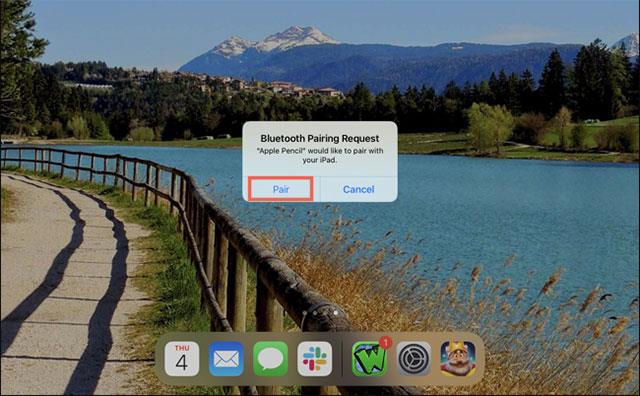
Apple Pencil Gen 2를 iPad에 연결하기
2세대 Apple Pencil을 iPad와 페어링하는 것이 훨씬 더 쉽습니다. iPad의 긴 면에 있는 자석 도크 영역에 펜을 부착하기만 하면 됩니다. 화면에 Apple Pencil 이미지가 즉시 나타나는 것을 볼 수 있습니다. "연결"을 클릭하여 페어링을 설정하세요.
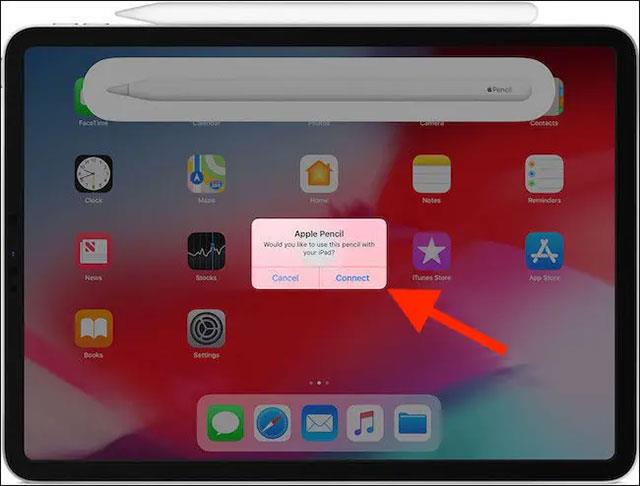
Apple Pencil을 iPad에 다시 연결
경우에 따라 Apple Pencil이 iPad에서 연결이 끊어질 수 있습니다. 예를 들어 iPad를 재시동하는 경우 비행기 모드를 켜거나 Pencil을 다른 iPad와 쌍으로 연결하십시오. 이런 일이 발생하면 위와 동일한 절차에 따라 Apple Pencil을 iPad에 다시 연결하세요.
문제 해결
Apple Pencil을 iPad에 연결하는 데 문제가 있는 경우 다음 몇 가지 문제 해결 팁을 시도해보세요.
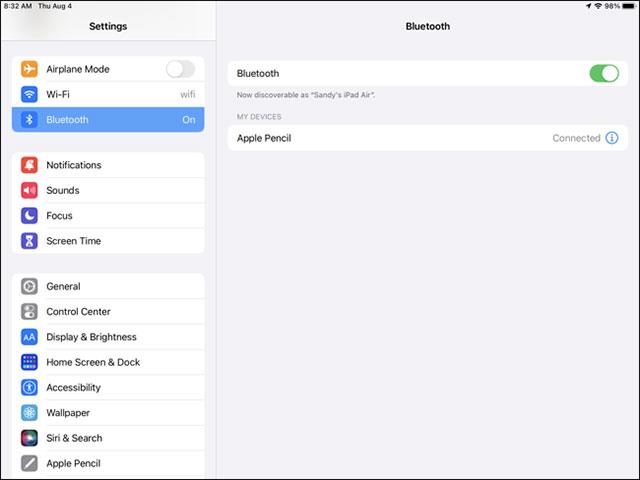
iPad와 Apple Pencil을 통해 항상 좋은 경험을 하시길 바랍니다.
iPhone 또는 iPad의 전원 버튼이 파손된 경우에도 AssistiveTouch를 사용하여 화면을 잠그거나 다시 시작할 수 있는 방법을 안내합니다.
iOS 17의 새로운 기능을 통해 iPhone의 연락처 사진 개인 정보 보호를 세밀하게 조정할 수 있는 방법을 알아보세요.
iOS 14 및 iPadOS 14부터 Apple은 사용자가 시스템에서 기본 브라우저를 선택할 수 있는 매우 유용한 기능을 도입했습니다. Microsoft Edge를 쉽게 기본 브라우저로 설정하는 방법을 알아보세요.
iPhone의 전면 카메라로 사진을 찍으면 뷰파인더가 이미지를 반전시킵니다. iOS 14을 통해 Apple은 이 간단한 설정을 기기의 카메라 앱에 통합했습니다.
iOS 15에서 원래 Safari 디자인으로 돌아가기 위한 쉽게 따라 할 수 있는 방법과 설정을 소개합니다.
iOS 16의 Apple 지도 애플리케이션을 사용하여 정류장을 추가하는 쉽고 빠른 방법을 알아보세요. 사과 지도에 정류장을 더 추가하기
Zen Flip Clock 애플리케이션을 통해 iPhone에 플립 시계를 설치하고 설정하는 방법을 알아보세요. 다양한 사용자 정의 옵션으로 독특한 인터페이스를 경험하세요.
Apple Music에서 자동 음악 재생을 끄는 방법을 알아보세요. WiFi가 없을 때 모바일 데이터를 절약할 수 있는 유용한 팁입니다.
Safari에서 사용자 프로필 생성은 iOS 17용으로 업데이트된 새로운 기능입니다. 이 가이드는 Safari에서 사용자 프로필 만들기에 대한 모든 정보를 제공합니다.
Photo Shuffle을 사용하여 iOS 16의 잠금 화면을 개인화하세요. 여러 장의 사진을 자동으로 표시하거나 수동으로 선택할 수 있습니다.








